Funzioni intrinseche matematiche
Riportiamo un elenco di alcune funzioni matematiche predefinite in MATLAB. Molte di queste funzioni, presentate qui nella loro versione scalare, possono essere applicate anche a variabili matriciali. Indicando con x ed y due numeri reali e z un numero complesso, ricordiamo le seguenti funzioni:
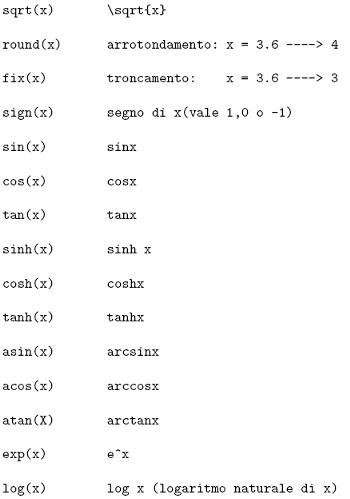

Load
Il comando load legge file binari che contengono matrici, generati da precedenti sessioni di MATLAB, o legge file di testo contenenti dati numerici. I file di testo dovrebbero essere organizzati come una tabella rettangolare di numeri,separata da spazi vuoti con una riga per linea, e un numero uguale di elementi in ciascuna fila. Per esempio,se al di fuori di MATLAB si crea un file di testo che contiene queste quattro linee:
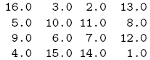
Immagazzinando poi il file sotto il nome matrice.dat, attraverso il comando
load matrice.dat
si legge il file e si crea un variabile, matrice, contenente la nostra matrice d’esempio.
M-Files
Si possono creare matrici utilizzando M-files che sono file di testo contenenti codici MATLAB.Per fare questo basta creare un file che contiene lo stesso statement che si desiderava digitare al prompt di MATLAB,e salvare il file sotto un nome che finisce in .m. Per accedere ad un editor di testo su un PC o Mac, scegliere OPEN o NEW dal menu file o pigiare il bottone adatto sul toolbar. Per accedere ad un editor di testo sotto UNIX, usare il simbolo ! seguito dal comando desiderato. Per esempio, creiamo un file che contiene queste cinque linee:
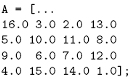
immagazziniamo il file sotto il nome matrice.m. Poi digitiamo lo statement
matrice
che legge il file e crea un variabile, A, contenente la nostra matrice d’esempio.
Concatenazione
La Concatenazione è il processo di congiunzione di piccole matrici per fare matrici più grandi.Infatti,la prima matrice è stata creata concatenando i suoi elementi individuali. La parentesi quadrata, [ ], è l’operatore della concatenazione.Per un esempio, si parta con la 4-by-4 magic square, A, e si formi:
B = [A A+32; A+48 A+16]
Il risultato è una matrice 8-by-8 , ottenuta congiungendo le quattro submatrici.
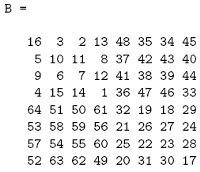
Questa matrice mostra un altro modo per ottenere una magic square. I suoi elementi sono un riordinamento dei numeri interi 1:64, le somme delle colonne forniscono il valore corretto per una 8-by-8 magic square.
sum(B) ans = 260 260 260 260 260 260 260 260
Ma la somma delle righe , sum(B ’) ’, non fornisce lo stesso risultato.
Come cancellare Righe e Colonne
Si possono cancellare righe e colonne da una matrice utilizzando solo un paio di parentesi quadrate.
Cominciamo con:
X = A;
Poi, per cancellare la seconda colonna di X, usare:
X(:,2) = [ ]
Questo cambia X in

Se si cancella un singolo elemento da una matrice, il risultato non `e pi`u una matrice.Così,
X(1,2) = [ ]
produce un errore. Comunque,un singolo pedice cancella un singolo elemento, o sequenza di elementi, e rifoggia gli elementi che rimangono in un vettore riga. Quindi:
X(2:2:10) = [ ]
fornisce:
X = 16 9 2 7 13 12 1.
La Finestra di Comando
Finora, si è usato la linea di comando di MATLAB, digitando comandi espressioni, e vedendo i risultati stampati nella finestra di comando.Questa sezione descrive alcuni modi di alterare l’area della finestra di comando. Se il sistema permette di selezionare la fonte per la finestra di comando o lo stile dei caratteri, si raccomanda di utilizzare una fonte dall’ampiezza fissa,come Fixedsys o Courier, per fornire una spaziatura corretta.
Il Comando FORMAT
Il comando format controlla la configurazione numerica dei valori esposta da MATLAB. Il comando regola solamente come i numeri sono esposti, non come MATLAB li calcola o li salva. Di seguito sono indicati diversi formati,insieme con l’output che ne deriva, prodotto da un vettore x con componenti di dimensioni diverse.
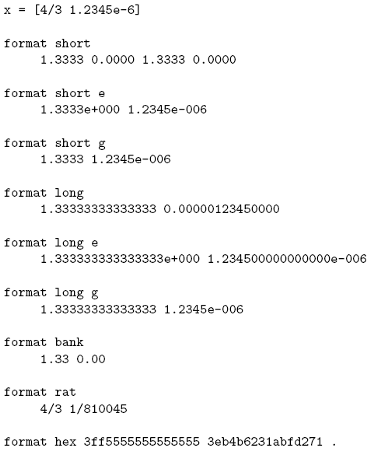
Se il più grande elemento di una matrice è più grande di 103 o più piccolo di 10-3 , MATLAB applica un fattore di scala comune per i format short e long. Inoltre, sopprime molte delle linee bianche che appaiono nell'output.Questo le lascia vedere più informazioni sullo schermo o finestra. Se si vuole più controllo sull'output, usare le funzioni sprintf e fprintf.
Eliminazione dell’output a video
Se si digita semplicemente uno statement e poi si digita RETURN o Enter, MATLAB automaticamente mostre i risultati sullo schermo.Se invece si termina la linea con un punto e virgola, MATLAB compie il calcolo ma non espone alcuno output. Questo è particolarmente utile quando si generano matrici grandi. Per esempio:
A = magic(100);
non mostra a video la matrice A.
Linee di Comando lunghe
Se un’asserzione non va bene su una linea,si usi l’operatore tre punti,..., seguito da Return o Enter per indicare che l’asserzione continua sulla prossima linea. Per esempio:

Spazi vuoti intorno ai seguenti operatori =, +, e - sono opzionali, ma migliorano la leggibilità.
Editing da Linea di comando
Le varie frecce e chiavi di controllo sulla tastiera permettono di richiamare, compilare, e correggere comandi digitati in precedenza. Per esempio, supponga di digitare per sbaglio la seguente riga:
rho = (1 + sqt(5)) /2
E’ sbagliata l’ortografia di sqrt. MATLAB risponde con:
Undefined function or variable 'sqt'.
Invece di ribattere la linea intera, semplicemente pigi il tasto freccia su. Il comando errato è in questo modo richiamato e può essere corretto.Usi le frecce dx e sx per trasportare il cursore su t per inserire la r mancante . L’uso ripetuto della freccia su richiama le linee digitate in precedenza,digitando un carattere e poi il tasto freccia su trova una linea precedente che comincia con quel carattere. L’elenco dei comando di linea disponibile è diverso a seconda del computer. Sperimenti quale delle chiavi seguenti è disponibile sulla sua macchina. (Molte di queste chiavi saranno familiari agli utenti di EMACS.)
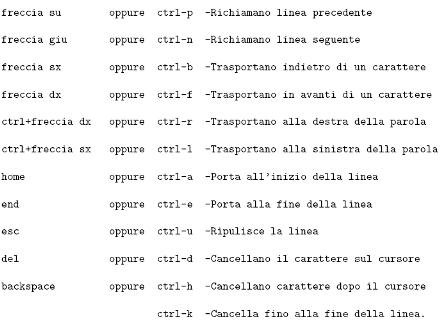
G. Ciaburro
Successivo: Operazioni sui file
Sommario: Index